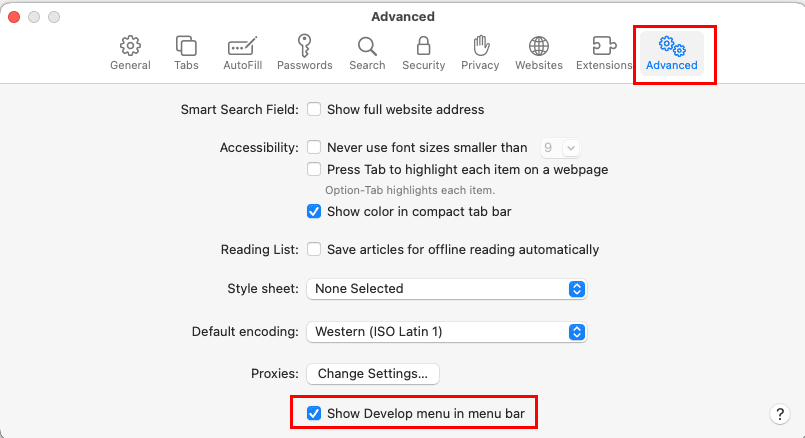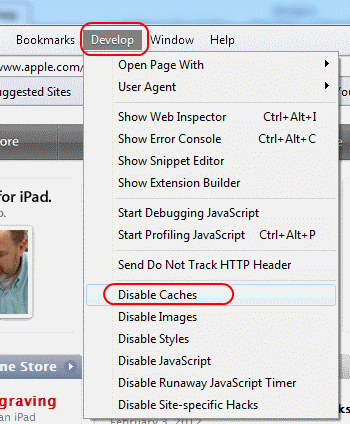MacOS: Web Inspector In Safari Inschakelen

Leer hier hoe je de broncode van een webpagina in Apple Safari kunt bekijken met behulp van de Safari Web Inspector-tool.

Hoe groter de tekst, hoe gemakkelijker deze te lezen is. Zelfs als u geen zichtproblemen heeft, verkleint het vergroten van de tekst van een site de kans dat u hoofdpijn krijgt van het lezen van die kleine tekst. Het goede nieuws is dat u hiervoor geen app van derden hoeft te installeren. Het is een functie die in Safari zit te wachten tot je hem gebruikt.
Om de tekstgrootte van een site te vergroten wanneer u Safari op uw iPad gebruikt, opent u de browser en tikt u op de ongelijke A's links van de adresbalk.
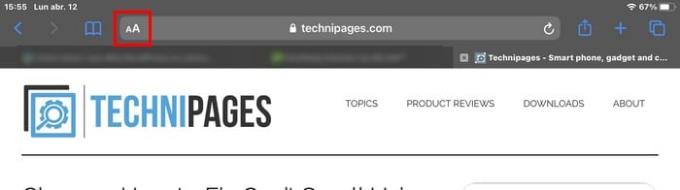
Nadat je hebt getikt, zul je zien dat de tekstinstelling op 100% wordt ingesteld. Om de tekst kleiner te maken, tikt u op de kleine A. Om de tekst groter te maken, tikt u op de grote A. Hoe meer u op een van beide tikt, hoe groter of kleiner de tekst wordt. U krijgt in realtime een voorbeeld van hoe groot de tekst wordt. Als je de juiste maat hebt bereikt, ga je gewoon verder met browsen. Het percentage dat u kiest, wordt tussen de twee A's weergegeven en u kunt zo klein als 50% of zo groot als 300% gaan.
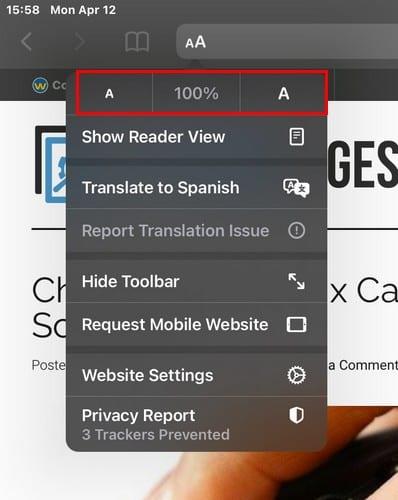
De volgende keer dat u de site bezoekt, onthoudt Safari de tekstinstelling die u hebt gekozen. Als u ooit van gedachten verandert en terug wilt naar de standaard tekstinstellingen, tikt u eenvoudig op de knop met de percentagewaarde in het midden. Deze optie werkt ook in Reader View, voor het geval je je dit afvroeg. Als je een tekstgrootte instelt voor een site in Reader View, onthoudt Safari die ook.
Soms staart een functie je al een tijdje in het gezicht. Maar aangezien het niet iets was dat je nodig had om te gebruiken, heb je er niet veel aandacht aan besteed. Sommige sites gebruiken kleine tekst die voor velen moeilijk te lezen is. Door te weten hoe je de tekst groter kunt maken, kan lezen een stuk aangenamer worden. Hoe groot ga je de tekst gebruiken? Laat het me weten in de reacties hieronder.
Leer hier hoe je de broncode van een webpagina in Apple Safari kunt bekijken met behulp van de Safari Web Inspector-tool.
Vind hier de gedetailleerde instructies over hoe je de gebruikersagentstring in de Apple Safari-browser voor MacOS kunt wijzigen.
Hoe de pop-upblokkering in Apple Safari voor Windows, OS X en iOS in of uit te schakelen.
Hoe de broncode op een webpagina in Apple Safari te bekijken met behulp van de Web Inspector-tool.
Hoe u de volledige versie van Facebook kunt bekijken vanaf uw iPhone of een ander Apple iOS-apparaat.
Uw startpagina is de pagina die wordt geopend wanneer u op de startknop in uw browser klikt - meestal onderdeel van de menubalk bovenaan en in de vorm van een
Hoe cookies, geschiedenis of wachtwoordgegevens te verwijderen uit de Apple Safari-webbrowser.
Gedetailleerde instructies voor het wijzigen van de User Agent String in de Apple Safari-browser voor MacOS.
Hoe u snel het lettertype kunt verhogen of verlagen in elke browser die wordt uitgevoerd in Microsoft Windows, Linux of MacOS.
Door de tips en trucs te kennen die Safari te bieden heeft, weet u hoe u het meeste uit de browser kunt halen. Het heeft ook enkele tips en trucs uit de mouwen
Los een fout op waarbij de pagina niet kon worden geopend, te veel omleidingen. verschijnt wanneer u op internet surft op uw Apple iPhone of iPad.
We laten u zien hoe u de volledige desktopversie van de YouTube-website in Safari voor iOS kunt weergeven.
Los een probleem op waarbij het Apple Safari-pictogram op uw iOS-apparaat ontbreekt.
Hoe u de startpagina voor Safari instelt op uw Apple iPhone of iPad.
We laten u zien hoe u caching uitschakelt in de Apple Safari-webbrowser.
Leer hoe u toegang krijgt tot de SIM-kaart op de Apple iPad met deze handleiding.
In deze post behandelen we hoe je een probleem oplost waarbij kaartnavigatie en GPS-functies niet goed werken op de Apple iPhone.
Leer hoe je meerdere applicaties tegelijk van je iPhone kunt verwijderen met deze tutorial. Ontdek handige methoden en tips voor het beheren van je app-opslag.
Leer hoe u Siri-app-suggesties op uw Apple iPhone en iPad kunt verwijderen om een betere gebruikerservaring te krijgen.
Vraagt u zich af waar al uw contacten op uw iPhone zijn gebleven? Hier zijn 5 gegarandeerde manieren om verwijderde contacten op uw iPhone te herstellen.
Ontdek hoe u het meeste uit Google Agenda kunt halen. Hier leest u hoe u Google Agenda op uw iPhone kunt gebruiken, delen en nog veel meer kunt doen.
Om uw onlangs bezochte plaatsen bij te houden, leest u hoe u uw locatiegeschiedenis op iPhone, iPad en Mac kunt controleren.
Wilt u een foto of video op uw iPhone of iPad hernoemen? Hier zijn een paar verschillende manieren om dat snel en efficiënt te doen.
Heeft u bepaalde contacten die u vaak gebruikt? Hier ziet u hoe u contacten kunt toevoegen aan of verwijderen uit uw favorieten op uw iPhone.
Loopt de batterij van uw iPhone leeg tijdens het opladen? Hier zijn enkele eenvoudige maar effectieve oplossingen om te voorkomen dat de batterij van de iPhone leegloopt terwijl u oplaadt.